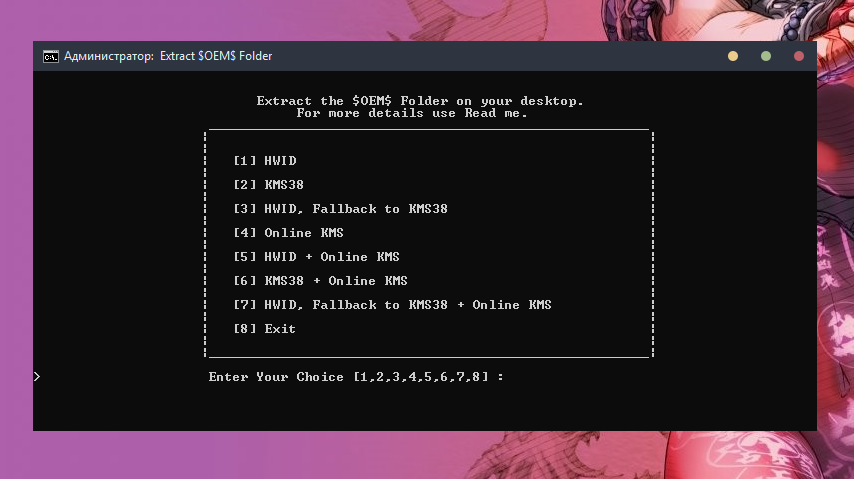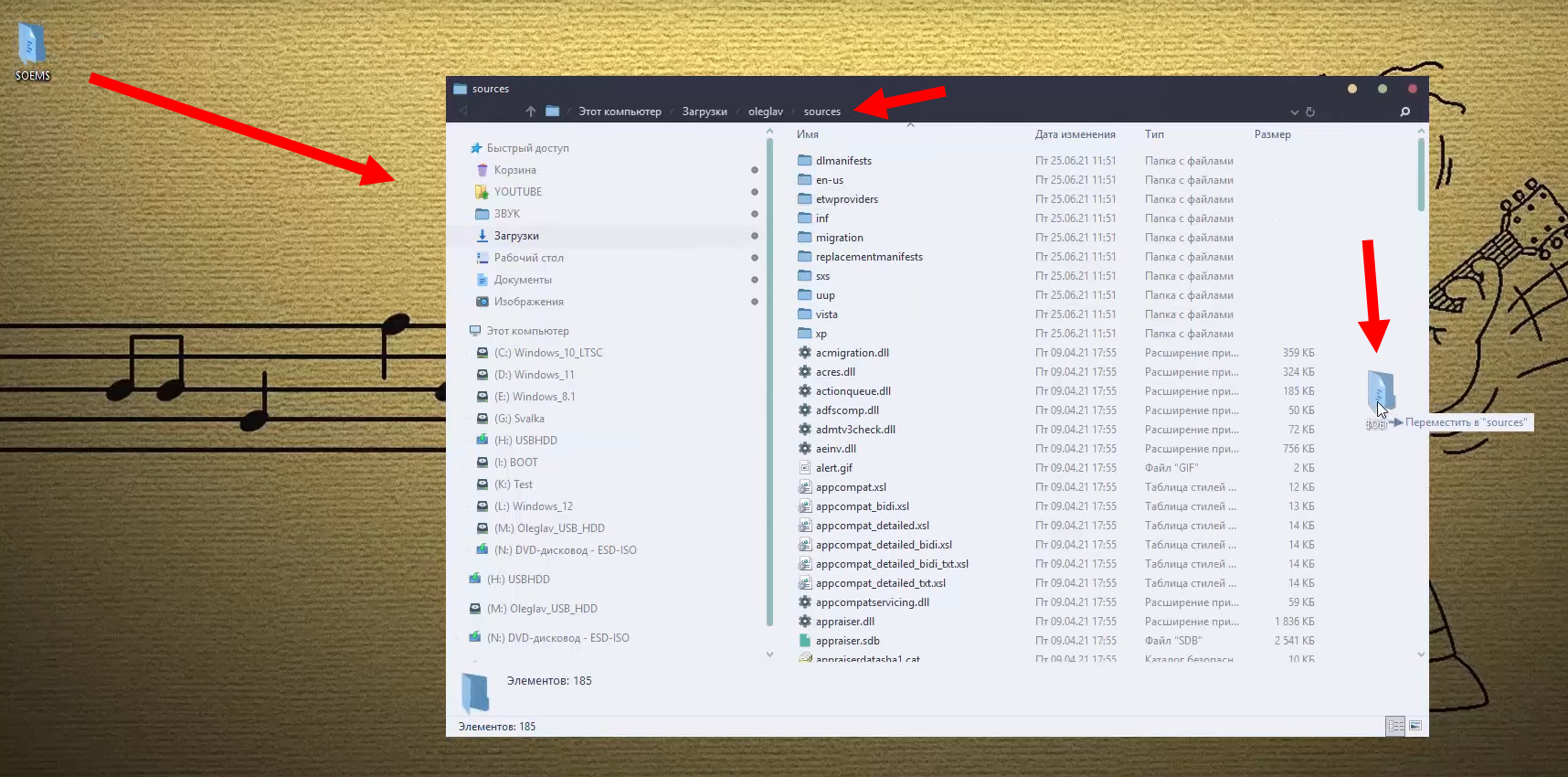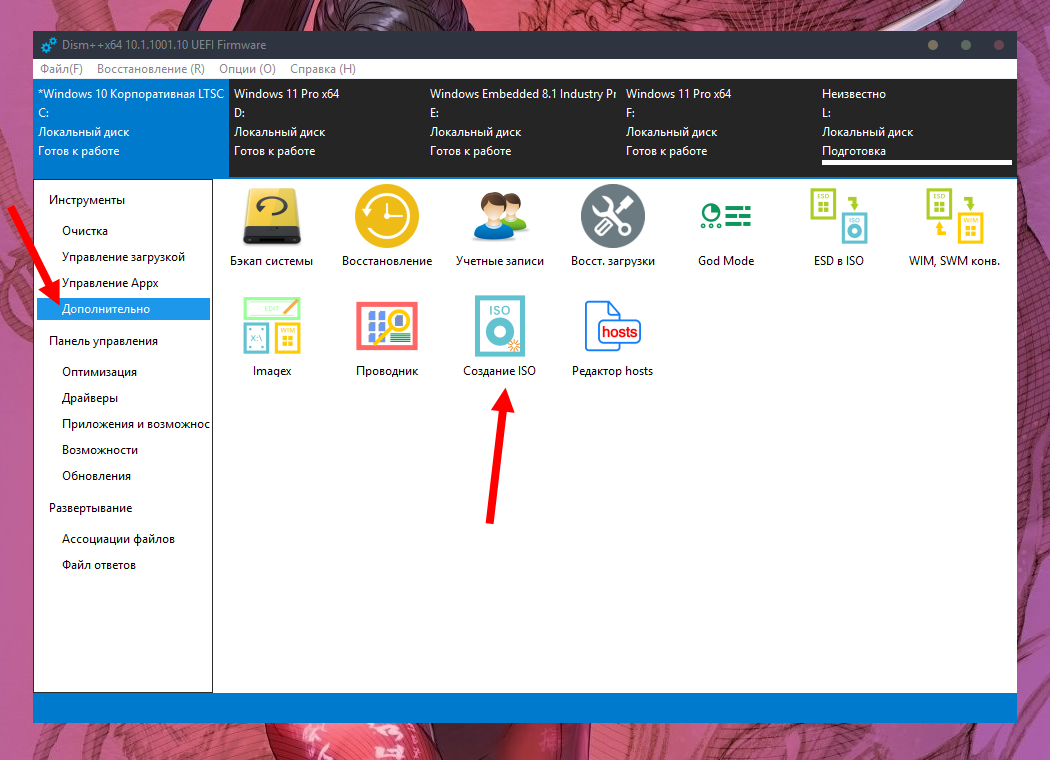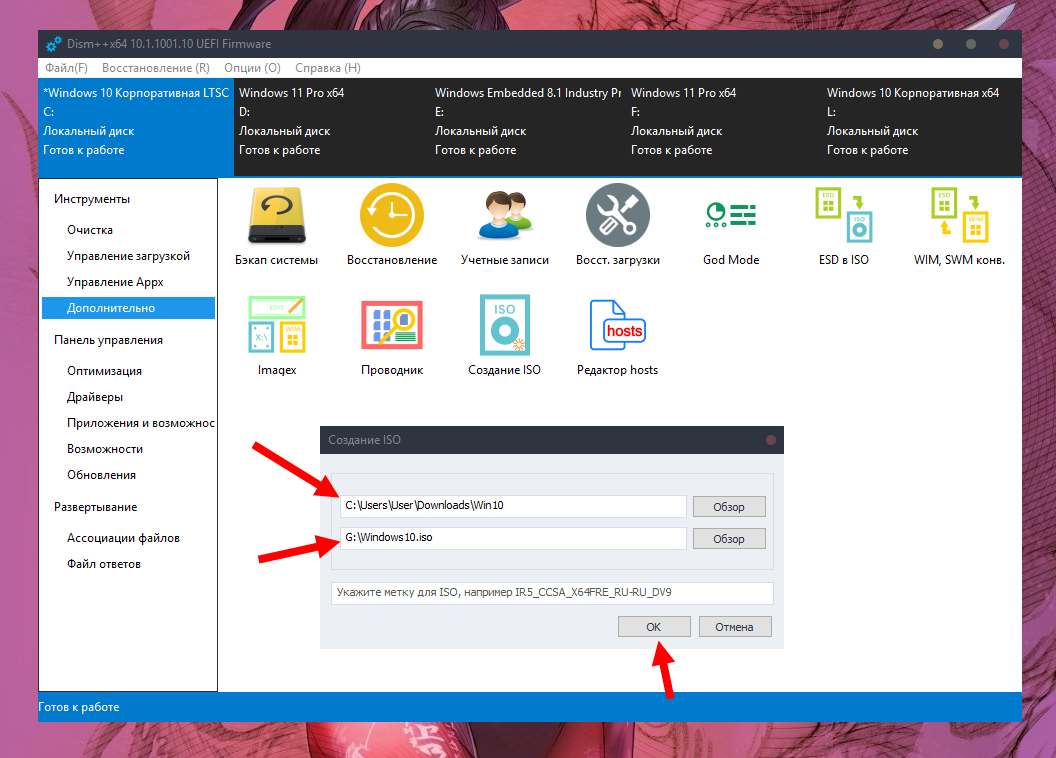Windows 10 - Автоактивация
Процесс автоактивации Windows 11 (10) довольно прост (не нужно писать в комментариях, что сделать это проще в установленной ОС). Создаём папку в любом месте компьютера, название папки, например, Win10.
Ролик:
Подключаем наш ранее скачанный образ Windows 10 (ссылка 1) (ссылка 2) Windows 11 (ссылка 3). В виртуальном дисководе копируем каждый файл. Вставляем файлы в папку Win10.
Запускаем коллекцию скриптов для активации продуктов Microsoft с использованием методов активации HWID/KMS38/Online KMS с упором на открытый исходный код (ссылка (в самом верху страницы кнопка скачать, далее Zip)).
Извлекаем файлы из архива. Идём именно по этому пути, если вы файлы качаете в папку «Загрузка»: C:\Users\(User)\Downloads\microsoft-activation-scripts-master\microsoft-activation-scripts-master\MAS_1.4\Separate-Files-Version\Extras\Extract_OEM_Folder.
Запускаем командный файл Extract_OEM_Folder.cmd от имени админа. Появится окно Extract $OEM$ Folder:
Нажимаем клавишу 1 (HWID). Пример для:
Core (N) (Digital License)
CoreCountrySpecific (Digital License)
CoreSingleLanguage (Digital License)
Education (N) (Digital License)
Enterprise (N) (Digital License)
EnterpriseS (N) (LTSB 2015) (Digital License)
EnterpriseS (N) (LTSB 2016) (Digital License)
Professional (N) (Digital License)
ProfessionalEducation (N) (Digital License)
ProfessionalWorkstation (N) (Digital License)
ServerRdsh (Digital License)
Закрываем окно, нажатием любой клавиши. С другими методами активации разберитесь самостоятельно.
На Рабочем столе появится файл $OEM$ - Дистрибутивный общий ресурс.
Снова переходим в ранее созданную папку Win10. Держим путь до папки sources. С Рабочего стола перебрасываем в папку sources, файл $OEM$.
«Собираем» все системные файлы, что лежат в папке Win10 в образ Windows. Запускаем Dism++ (ссылка). Переходим в Дополнительно → Создание ISO.
Указываем на папку Win10 и указываем путь для создания (у меня это будет отдельный раздел Svalka).
Начнется создание ISO. Образ Windows 10 (11) будет лежать на том разделе который указали в настройках программы Dism++.
Теперь спокойно записываем на флешку при помощи того же Rufus (ссылка) и не ломаем голову с активацией...
Друзья, хочу вам порекомендовать Дзен канал WindowsUsers (ссылка), там вы найдете много полезных и интересных публикаций по работе с ОС Windows, подписывайтесь!